
- Descărcați Restoro PC Repair Tool care vine cu tehnologii brevetate (brevet disponibil Aici).
- Clic Incepe scanarea pentru a găsi probleme cu Windows care ar putea cauza probleme PC.
- Clic Repara tot pentru a remedia problemele care afectează securitatea și performanța computerului
- Restoro a fost descărcat de 0 cititori luna aceasta.
Având spațiu gol pe telefon hard disk este important dacă doriți să vă mențineți computerul să funcționeze fără probleme. Una dintre cele mai simple modalități de a câștiga spațiu gol este de a folosi Curățarea discului, dar unii Windows 10 utilizatorii au raportat că butonul Curățare disc lipsește pe computerul lor.
Butonul Curățare disc a dispărut pe Windows 10
Remediere - butonul Curățare disc lipsește Windows 10
Soluția 1 - Modificați setările Coșului de reciclare
Curățarea discului și Cos de gunoi sunt conectate strâns și, dacă butonul Curățare disc lipsește din proprietățile hard diskului, cel mai probabil este din cauza setărilor Coșului de reciclare. Se pare că puteți configura Coșul de reciclare pentru a vă șterge definitiv fișierele fără a le trimite mai întâi în Coșul de reciclare.
Dacă activați această caracteristică, butonul Curățare disc va dispărea, dar îl puteți recupera în urma acestor pași simpli:
- Localiza Cos de gunoi pe desktop și faceți clic dreapta pe el. Alege Proprietăți din meniu.
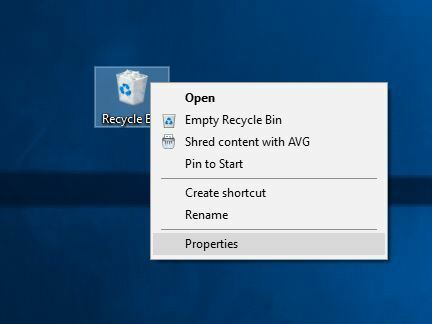
- Cand Proprietăți se deschide fereastra, selectați Marime personalizata în Setări pentru locația selectată secțiune.
- Clic aplica și O.K pentru a salva modificările.
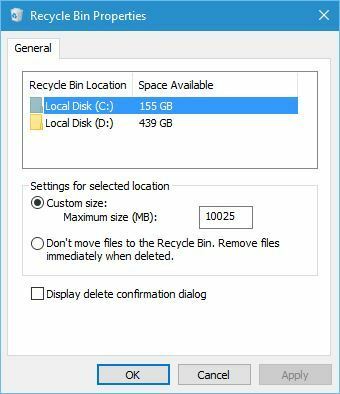
După aceasta, butonul Curățare disc ar trebui să apară din nou în secțiunea de proprietăți a discului.
Soluția 2 - Verificați registrul
Uneori butonul Curățare disc poate dispărea din cauza corupției registrului, deci va trebui să vă schimbați manual registrul. Schimbarea registrului poate duce la instabilitate a sistemului dacă nu sunteți atent, de aceea vă recomandăm să creați mai întâi o copie de rezervă a registrului. Pentru a edita registrul, faceți următoarele:
- presa Tasta Windows + R si intra regedit. presa introduce sau faceți clic O.K.
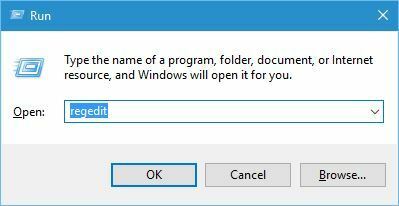
- Cand Editor de registru se deschide, navigați la HKEY_LOCAL_MACHINE \ SOFTWARE \ Microsoft \ Windows \ CurrentVersion \ Explorer \ MyComputer tasta din panoul din stânga.
- Cauta cleanuppath cheie. Dacă această cheie nu este disponibilă, va trebui să o creați făcând clic dreapta pe Calculatorul meu cheie și alegere Nou> Cheie. introduce cleanuppath ca numele noii chei.
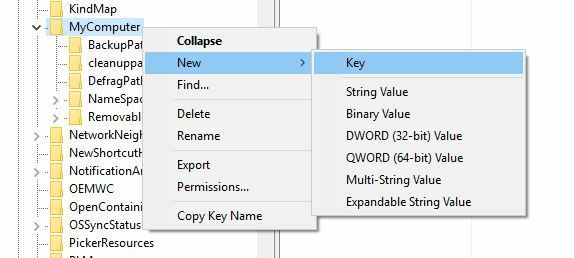
- Du-te la cleanuppath cheie și căutați (Mod implicit) valoare. Faceți dublu clic pe acesta pentru a-i deschide proprietățile.
- Când se deschide fereastra Properties, introduceți % SystemRoot% \ System32 \ cleanmgr.exe / D% c în Date de valoare câmp și faceți clic O.K.
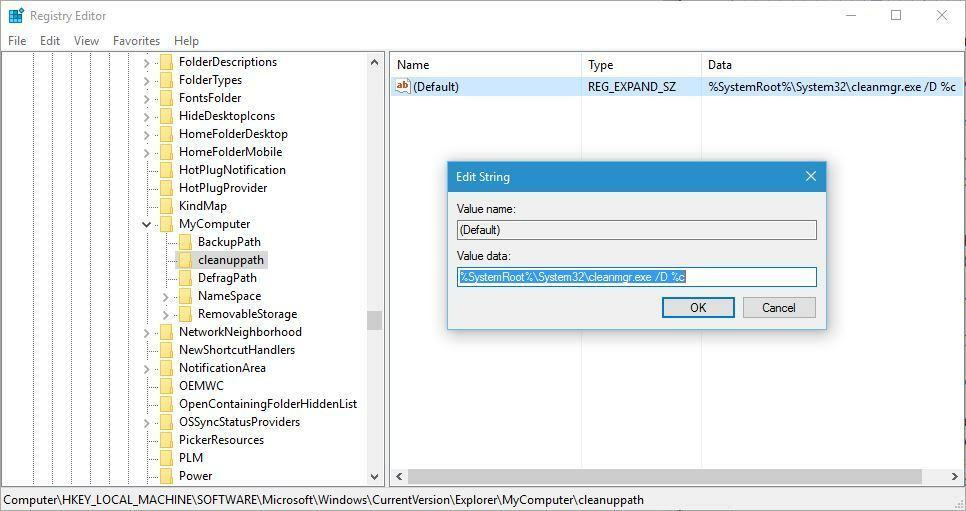
- Închide Editor de registru.
După schimbarea acestei valori în registrul dvs., ar trebui să apară din nou butonul Curățare disc.
- CITEȘTE ȘI: Remediere: Windows 10 nu poate fi instalat pe acest disc
Soluția 3 - Eliminați software-ul Undelete
Utilizatorii au raportat că această eroare a apărut după instalarea software-ului Undelete Professional Edition. Acest instrument este conceput pentru a elimina Coșul de reciclare și a-l înlocui cu propriul Coș de reciclare care permite utilizatorilor să restabilească fișierele șterse.
Rulați o scanare a sistemului pentru a descoperi erori potențiale

Descărcați Restoro
Instrument de reparare PC

Clic Incepe scanarea pentru a găsi problemele Windows.

Clic Repara tot pentru a remedia problemele cu tehnologiile brevetate.
Rulați o scanare PC cu Restoro Repair Tool pentru a găsi erori care cauzează probleme de securitate și încetinesc. După finalizarea scanării, procesul de reparare va înlocui fișierele deteriorate cu fișiere și componente Windows noi.
Deși sună incredibil de util, această aplicație poate interfera cu Curățarea discului și poate provoca dispariția butonului Curățare disc. Dacă aveți această problemă pe computerul dvs., vă sugerăm să dezinstalați software-ul Anulați ștergerea pentru a restabili butonul original Coș de reciclare și Curățare disc.
Rețineți că și alte instrumente care înlocuiesc Coșul de reciclare pot cauza această eroare, deci asigurați-vă că le dezinstalați.
Soluția 4 - Activați Controlul contului de utilizator
Control cont utilizator este o caracteristică utilă care vă notifică ori de câte ori dvs. sau orice aplicație încercați să efectuați o schimbare de sistem care necesită administrator privilegii. Deși funcția Control cont utilizator este utilă, uneori poate fi enervantă și mulți utilizatori aleg să dezactiveze această funcție.
Se pare că dezactivarea acestei funcții dezactivează și butonul Curățare disc pentru unii utilizatori. Pentru a remedia această problemă, trebuie să reactivați Controlul contului de utilizator urmând acești pași:
- presa Tasta Windows + S si intra conturi de utilizator. Selectați Conturi de utilizator din meniu.
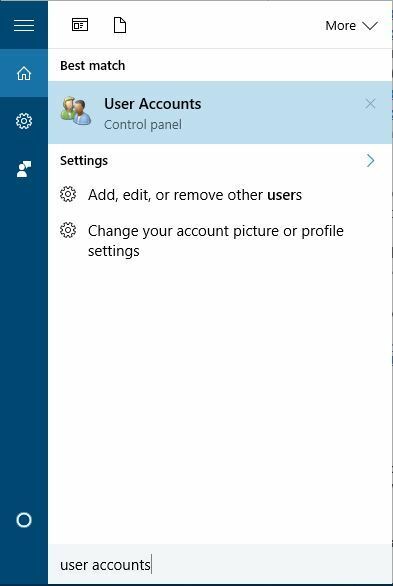
- Cand Conturi de utilizator se deschide fereastra, selectați Modificați setările de control al contului de utilizator opțiune.
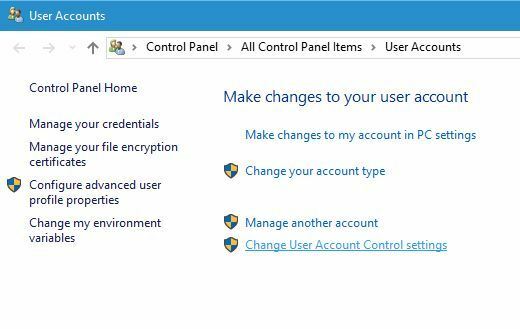
- Mutați glisorul în sus. Puteți chiar să o setați la Notificați întotdeauna dacă doriți o securitate maximă, dar puteți utiliza și o setare implicită. Clic O.K pentru a salva modificările.
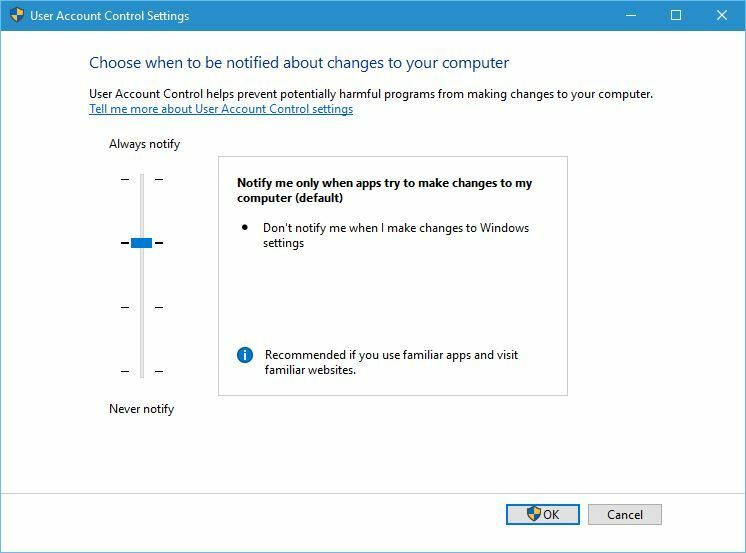
- Repornire computerul dvs.
După repornirea computerului, Controlul contului de utilizator va fi activat și butonul Curățare disc ar trebui să apară din nou.
Soluția 5 - Porniți manual Curățarea discului
Dacă niciuna dintre aceste soluții nu funcționează, puteți porni oricând manual Curățarea discului. Pentru aceasta, urmați acești pași:
- presa Tasta Windows + R pentru a deschide dialogul Executare și a intra cleanmgr.exe. presa introduce sau faceți clic O.K.
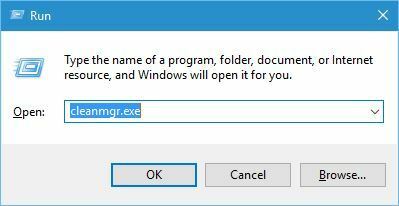
-
Curățarea discului utilitarul va începe acum.
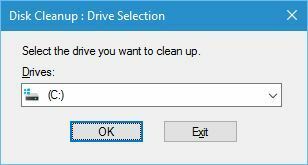
O altă modalitate de a începe Curățarea discului este să utilizați Căutare bar. Pentru aceasta, urmați acești pași:
- presa Tasta Windows + S.
- introduce curatarea discului și selectați Curățarea discului din meniu.
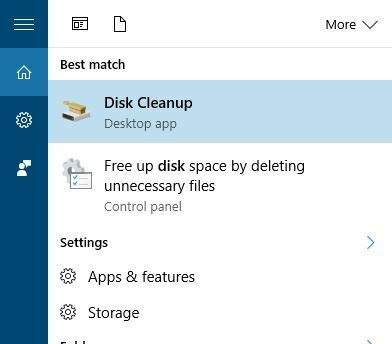
Lipsește butonul Curățare disc poate fi o problemă minoră, dar îl puteți remedia cu ușurință utilizând una dintre soluțiile noastre. Dacă niciuna dintre soluțiile noastre nu funcționează pentru dvs., puteți porni oricând Disk Cleanup manual.
CITEȘTE ȘI:
- Răspundem: Ce este imaginea discului și cum să o folosim?
- Remediere: Windows 10 Anniversary Update cauzează utilizarea de disc 100%
- Remediere: nu este suficient spațiu pe disc pentru actualizarea aniversară
- Ce trebuie să faceți dacă utilizarea discului rămâne la 100% pentru perioade prelungite
- Remediere: Defragmentatorul de disc nu va rula în Windows 10
 Încă aveți probleme?Remediați-le cu acest instrument:
Încă aveți probleme?Remediați-le cu acest instrument:
- Descărcați acest instrument de reparare a computerului evaluat excelent pe TrustPilot.com (descărcarea începe de pe această pagină).
- Clic Incepe scanarea pentru a găsi probleme cu Windows care ar putea cauza probleme PC.
- Clic Repara tot pentru a remedia problemele cu tehnologiile brevetate (Reducere exclusivă pentru cititorii noștri).
Restoro a fost descărcat de 0 cititori luna aceasta.
